Introdução
Este documento descreve como configurar o protocolo BFD no Centro de Gerenciamento de Firewall Seguro (FMC - Secure Firewall Management Center) executando a versão 7.3 e posterior.
Requisitos
A Cisco recomenda que você tenha conhecimento destes tópicos:
- Protocolo BGP (Border Gateway Protocol)
- Conceitos de Detecção de Encaminhamento Bidirecional (BFD - Bidirectional Forwarding Detection)
Componentes Utilizados
As informações neste documento são baseadas nestas versões de software e hardware:
- Secure FMC Virtual versão 7.3.1
- BGP configurado no Cisco Secure Firewall Threat Defense (FTD) com o Cisco Secure FMC executando a versão 7.3 e posterior
As informações neste documento foram criadas a partir de dispositivos em um ambiente de laboratório específico. Todos os dispositivos utilizados neste documento foram iniciados com uma configuração (padrão) inicial. Se a rede estiver ativa, certifique-se de que você entenda o impacto potencial de qualquer comando.
Informações de Apoio
O BFD é um protocolo de detecção projetado para fornecer tempos de detecção de falhas de caminho de encaminhamento rápido para todos os tipos de mídia, encapsulamentos, topologias e protocolos de roteamento.
Configurar
Consulte estas etapas para obter as configurações de BFD no FMC que executa as versões 7.3 e posteriores.
Etapa 1. Navegue até a página Devicesna parte superior e clique no botão Device Managementbotão.
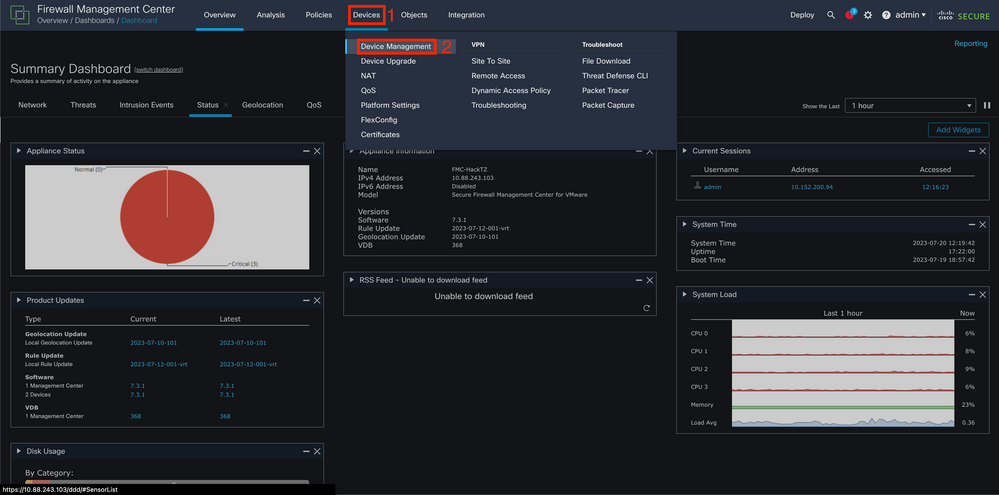 Imagem 1. Painel do FMC.
Imagem 1. Painel do FMC.
Etapa 2. Escolha o dispositivo para o qual deseja configurar o protocolo BFD.
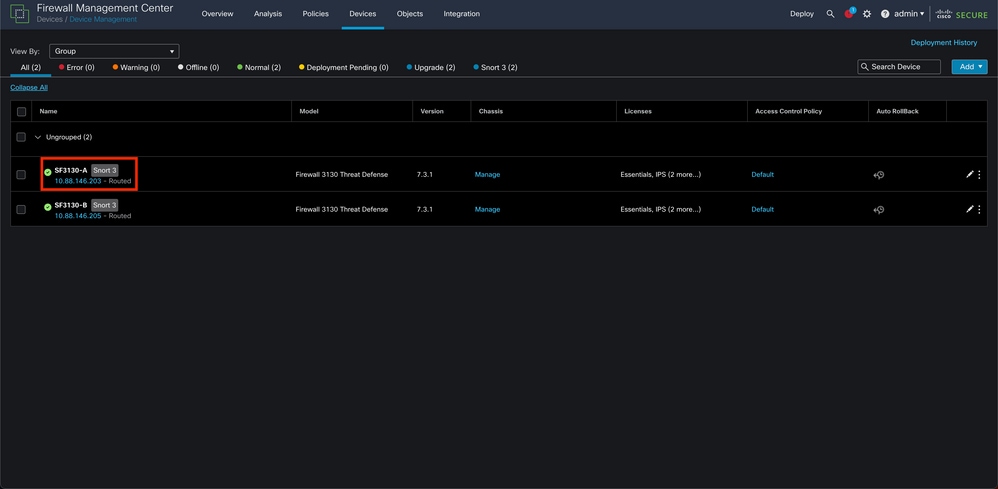 Imagem 2. Seção Gerenciamento de dispositivos.
Imagem 2. Seção Gerenciamento de dispositivos.
Etapa 3. Clique no botão Routinge clique no botão BFD na coluna esquerda. Escolha a opção que deseja configurar (Single-Hop or Multi-Hop) e clique em Add.
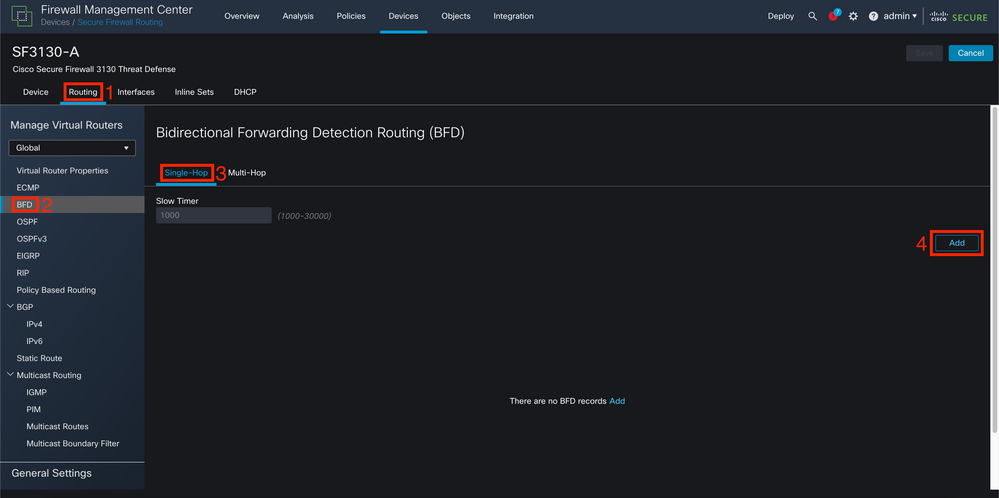 Imagem 3. Device Routing Section (Seção de roteamento de dispositivos).
Imagem 3. Device Routing Section (Seção de roteamento de dispositivos).
Etapa 4. Selecione a opção Interface em que o protocolo BFD será configurado e crie um novo modelo clicando no + botão.
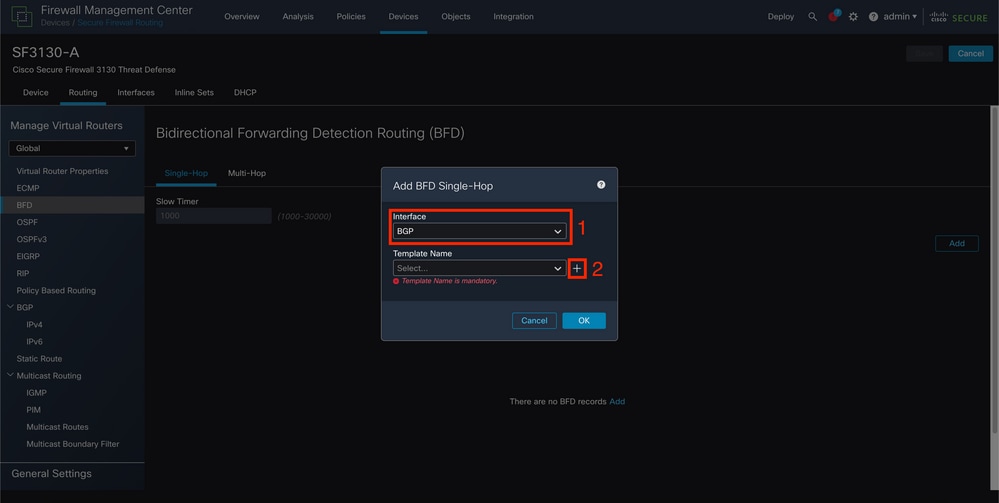 Imagem 4. Interface Selection (Seleção de interface).
Imagem 4. Interface Selection (Seleção de interface).
Etapa 5. Nomeie o modelo e configure os parâmetros desejados para o BFD e clique no botão Salvar.
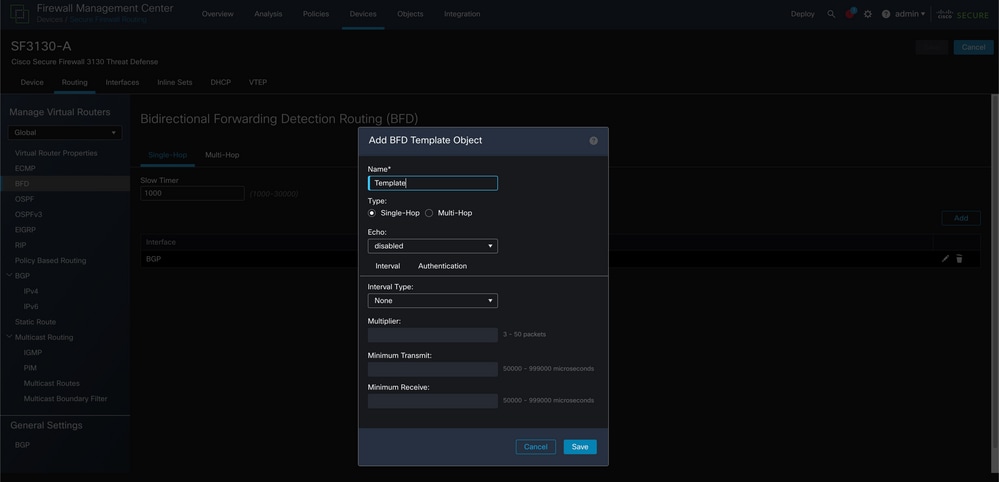 Imagem 5. Configuração do modelo.
Imagem 5. Configuração do modelo.
Observação: o recurso de eco só está disponível no modo Single-Hop.
Etapa 6. Escolha o modelo que você já criou na etapa anterior e clique em OK.
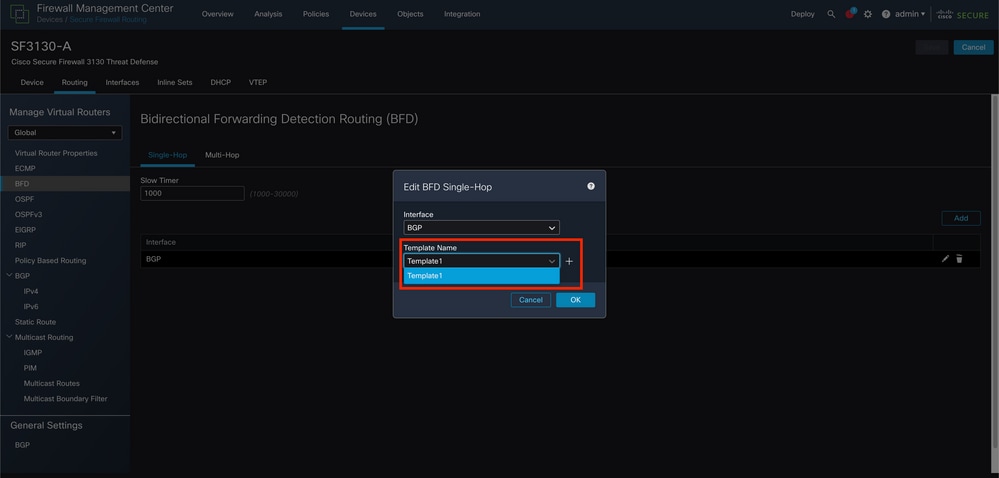 Imagem 6. Seleção de modelo.
Imagem 6. Seleção de modelo.
Etapa 7 (opcional). Para queda de BFD, clique no botão IPv4 or IPv6dependendo da sua configuração do BGP na coluna esquerda. Escolha oNeighbor e clique no lápis de edição à direita do endereço do vizinho desejado.
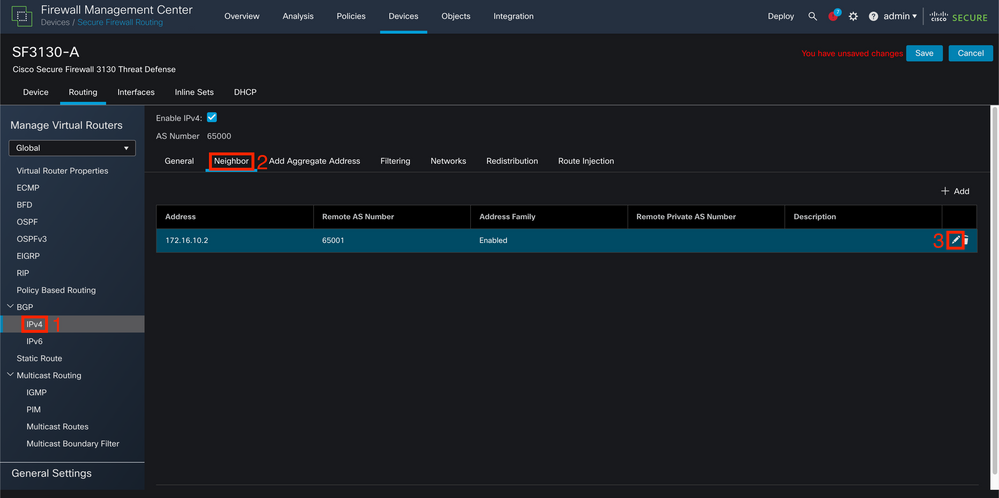 Imagem 7. Neighbor Configuration (Configuração de vizinhos).
Imagem 7. Neighbor Configuration (Configuração de vizinhos).
Etapa 8 (opcional). Escolha a opção Failover de BFD para single_hop or multi_hop e clique em OK.
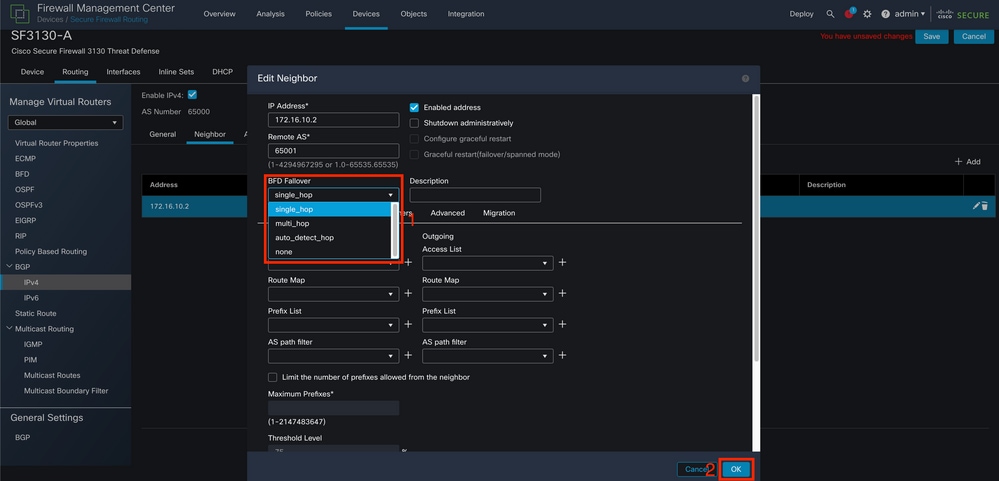 Imagem 8. Configuração de failover de BFD.
Imagem 8. Configuração de failover de BFD.
Etapa 9. Para salvar sua configuração, clique no botão Save botão.
 Imagem 9. Salvar configurações.
Imagem 9. Salvar configurações.
Etapa 10. Clique no botão Deploy na parte superior à direita, clique no botão checkbox para o dispositivo ao qual você aplicou as alterações e, em seguida, novamente o Deploy botão.
 Imagem 10. Implantando alterações.
Imagem 10. Implantando alterações.
Verificar
Verifique a configuração do BFD e o status diretamente na sessão CLI com estes comandos:
> system support diagnostic-cli
Attaching to Diagnostic CLI ... Press 'Ctrl+a then d' to detach.
Type help or '?' for a list of available commands.
SF3130-A> enable
Password:
SF3130-A# show running-config | inc bfd
bfd-template single-hop Template
bfd template Template
neighbor 172.16.10.2 fall-over bfd single-hop
SF3130-A#
SF3130-A# show bfd summary
Session Up Down
Total 1 1 0
SF3130-A#
SF3130-A# show bfd neighbors
IPv4 Sessions
NeighAddr LD/RD RH/RS State Int
172.16.10.2 1/1 Up Up BGP
Troubleshooting
Atualmente, não existem informações disponíveis específicas sobre Troubleshooting para esta configuração.

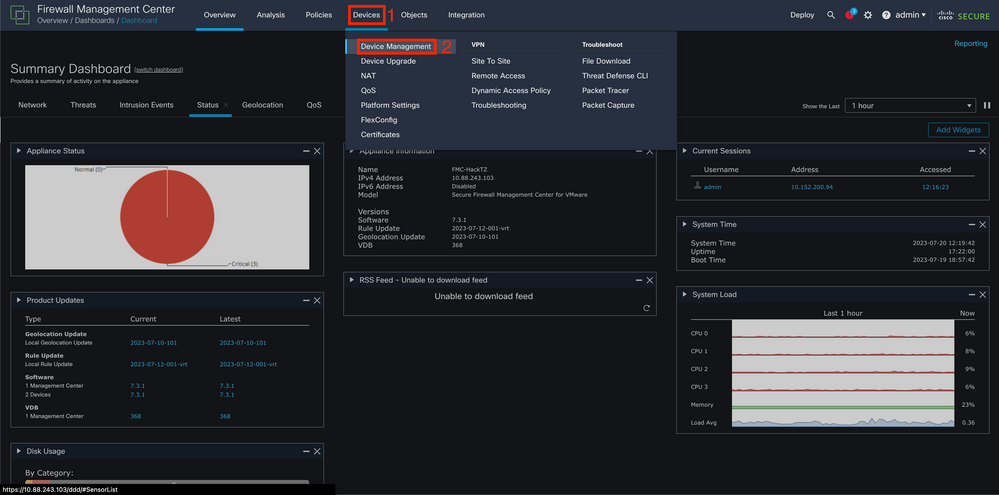
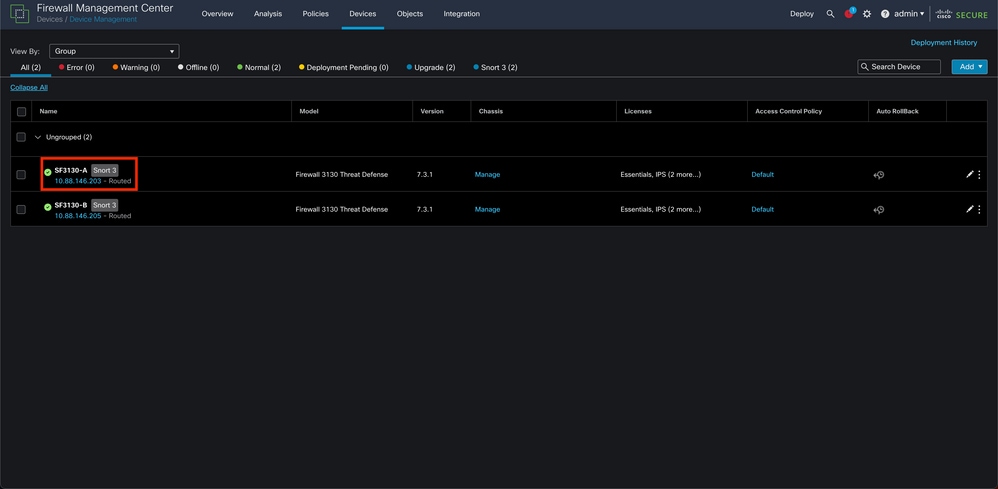
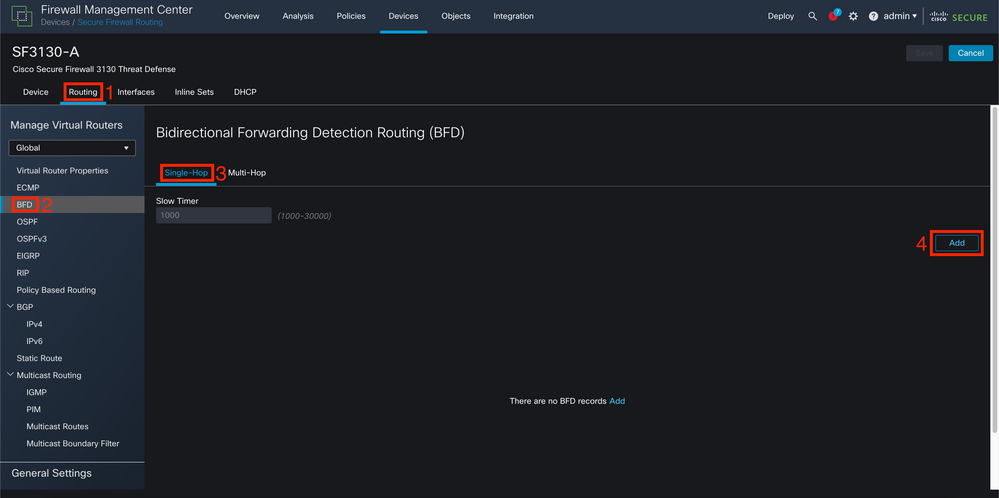
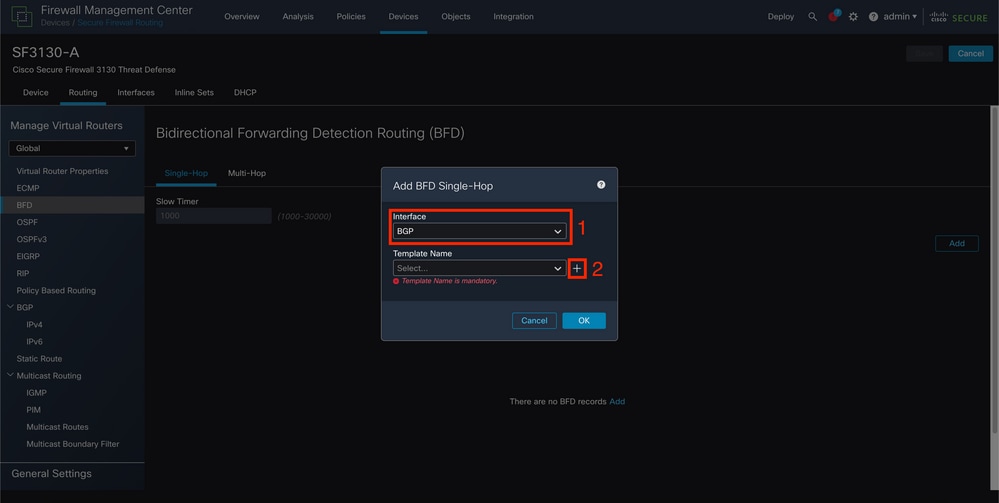
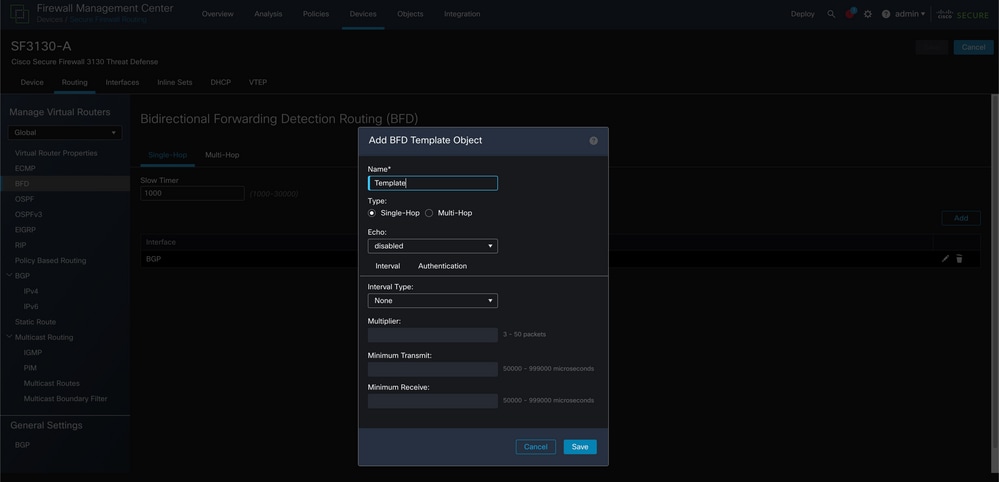
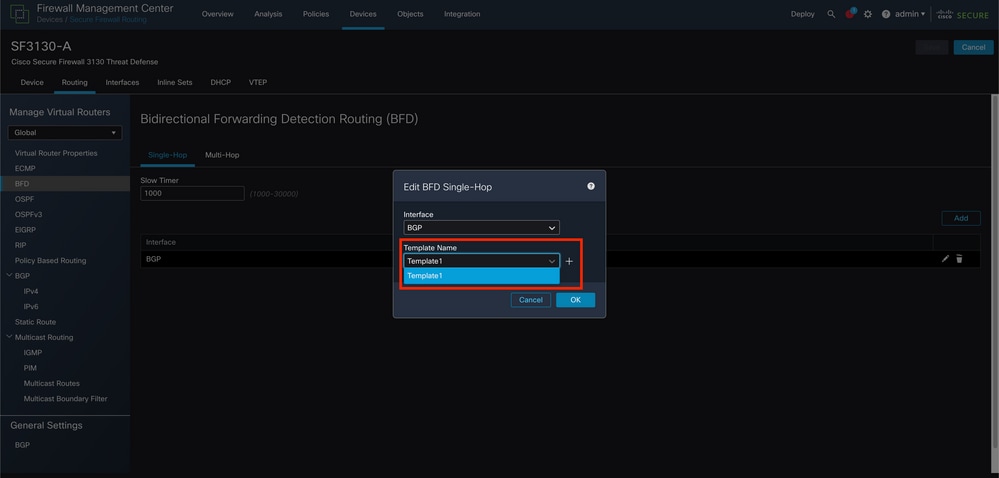
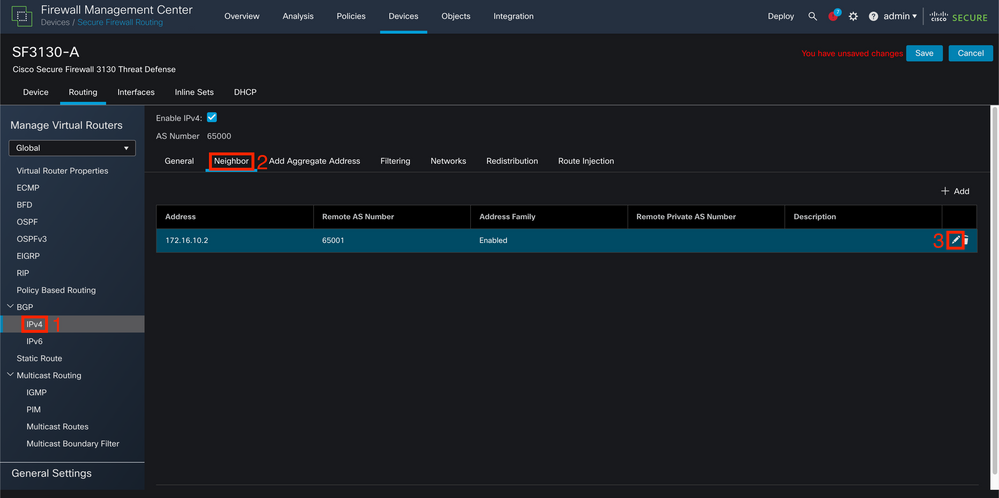
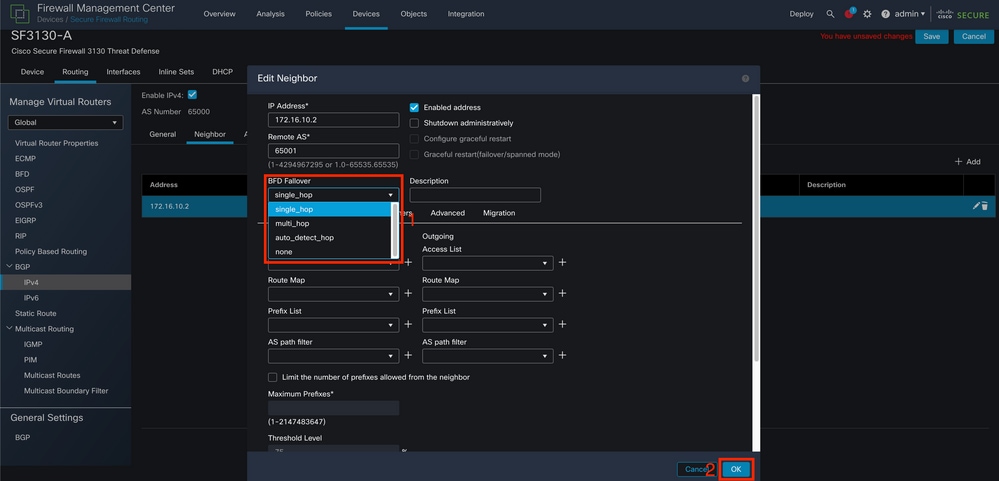


 Feedback
Feedback